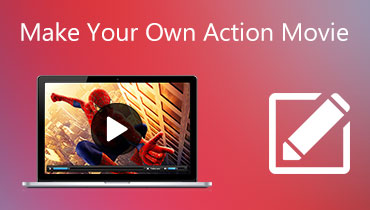แอพที่ดีที่สุดในการสร้างวิดีโอปฏิกิริยาที่คุณวางใจได้
ในยุคของเราทุกวันนี้ เราไม่สามารถหลีกเลี่ยงความคิดเห็นของทุกคนที่จะเข้าไปยุ่งเกี่ยวกับทุกสถานการณ์ได้ ส่วนใหญ่สามารถเห็นได้ในเว็บไซต์โซเชียลมีเดียที่เราใช้ทุกวัน นั่นคือเหตุผลที่ผู้ใช้โซเชียลมีเดียรายอื่นฉลาดพอที่จะทำให้ความคิดเห็นเหล่านั้นเป็นแหล่งของการใช้ชีวิต พวกเขากำลังสร้างวิดีโอตอบโต้กับวิดีโอยอดนิยมและ vlog ทุกรายการที่กำลังเป็นที่นิยมและพูดถึงโดยผู้คน
และหากคุณเป็นคนหนึ่งที่ต้องการลองทำวิดีโอตอบโต้ โพสต์นี้จะช่วยคุณได้อย่างแน่นอนเพราะเราจะพูดถึง แอพที่ดีที่สุดในการสร้างวิดีโอตอบโต้.
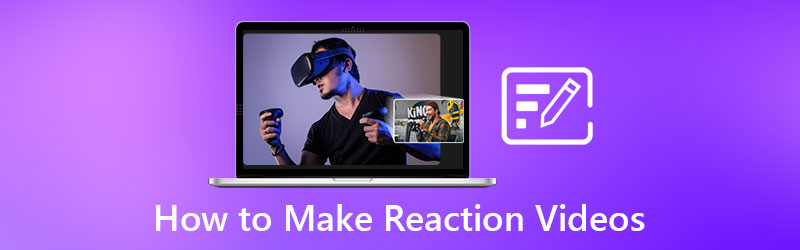
- ส่วนที่ 1 อะไรคือวิดีโอปฏิกิริยา?
- ส่วนที่ 2 ซอฟต์แวร์ที่ดีที่สุดในการสร้างวิดีโอปฏิกิริยา
- ส่วนที่ 3 วิธีการสร้างวิดีโอปฏิกิริยาบนเดสก์ท็อป
- ส่วนที่ 4 คำถามที่พบบ่อยในการสร้างวิดีโอแสดงปฏิกิริยา
ส่วนที่ 1 อะไรคือวิดีโอปฏิกิริยา?
คุณอาจสงสัยว่าวิดีโอโต้ตอบคืออะไรและทำไมวิดีโอนี้จึงโด่งดังโดยเฉพาะสำหรับ vloggers ในปัจจุบัน โดยทั่วไปแล้ว มันคือวิดีโอที่แสดงปฏิกิริยาหรือความคิดเห็นของคุณ ดังนั้นเพื่อให้เรียกว่าวิดีโอแสดงปฏิกิริยา คุณต้องมีบางอย่างเพื่อโต้ตอบ คุณสามารถสร้างวิดีโอที่ตอบสนองต่อบล็อกของใครบางคนหรือกลุ่มบุคคล
แน่นอน คุณจะสร้างวิดีโอให้กับสิ่งที่คุณสนใจหรือคนที่คุณเกลียดหรือรัก ดังนั้นสิ่งที่ถือเป็นวิดีโอตอบโต้? เป็นช่วงเวลาที่คุณแสดงความคิดเห็นเกี่ยวกับวิดีโอหรือผลิตภัณฑ์ของใครบางคนและโพสต์ลงในบัญชีโซเชียลมีเดียของคุณ
ส่วนที่ 2 ซอฟต์แวร์ที่ดีที่สุดในการสร้างวิดีโอปฏิกิริยา
ยอมรับหรือไม่เราทุกคนต้องการทำทุกอย่างบนอุปกรณ์มือถือของเรา แต่บางครั้ง การไปยังส่วนต่างๆ เช่น แอปในโทรศัพท์มือถืออาจทำได้ยากเนื่องจากหน้าจอขนาดเล็ก โดยเฉพาะอย่างยิ่งหากเราใช้แอปตัดต่อเพื่อสร้างวิดีโอตอบโต้ นั่นคือเหตุผลที่จำเป็นต้องทำบนพีซีหรือแล็ปท็อปจริงๆ และคุณอาจสงสัยว่าซอฟต์แวร์ใดที่เราวางใจได้หากเราทำวิดีโอแสดงปฏิกิริยาเกี่ยวกับบางสิ่งที่กำลังเป็นที่นิยมในปัจจุบัน
ที่นี่เราแสดงรายการแอพที่ดีที่สุดสี่อันดับแรกเพื่อสร้างวิดีโอตอบโต้
1. Vidmore Video Converter
หากคุณเป็น vlogger ที่ต้องการและต้องการสร้างวิดีโอโต้ตอบเป็นเนื้อหาของคุณ คุณสามารถวางใจได้ Vidmore Video Converter. นี่เป็นเครื่องมือระดับมืออาชีพ แต่ยังมีคุณลักษณะการแก้ไขการนำทางที่ง่ายดาย ดังนั้นคุณจะไม่มีปัญหาในการนำทางด้านเทคนิค ไม่น่าแปลกใจเลยที่มันเป็นหนึ่งในซอฟต์แวร์ที่ได้รับการแนะนำมากที่สุดในหมู่ vloggers ที่สร้างวิดีโอแสดงปฏิกิริยาเป็นเนื้อหาของพวกเขา
เครื่องมือนี้มีเทมเพลตและตัวกรองที่หลากหลายซึ่งจะทำให้วิดีโอของคุณน่าสนใจยิ่งขึ้น ดังนั้น มีความเป็นไปได้สูงที่คุณจะได้รับการซื้อจากผู้คน และเนื่องจาก Vidmore ให้ความสำคัญกับเวลาของคุณ คุณจะไม่ต้องใช้เวลาทั้งชีวิตก่อนที่คุณจะสามารถแปลงวิดีโอปฏิกิริยาของคุณเพราะมีความเร็ว 50x ที่รวดเร็วสำหรับเสียงและวิดีโอ
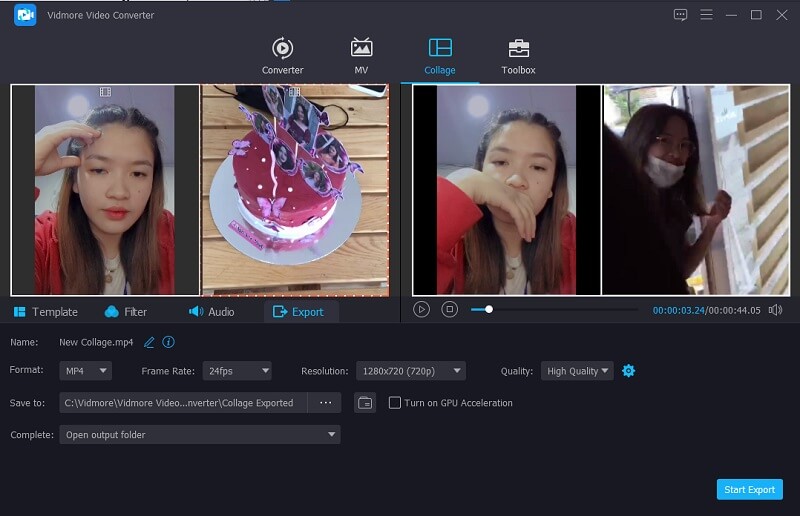
2. iMovie
ถัดไปในรายการแอพตัดต่อวิดีโอที่สะดวกที่สุดที่สามารถช่วยคุณในการสร้างวิดีโอตอบโต้คือแอพ iMovie ไม่เหมือนกับซอฟต์แวร์อื่น เครื่องมือนี้ใช้งานได้กับอุปกรณ์ Mac เท่านั้น นอกจากนี้ยังเหมาะสำหรับผู้เริ่มต้นทุกคนที่ปรารถนาจะเป็น vlogger ทันที เนื่องจากมีเครื่องมือแก้ไขพื้นฐานและมีเอฟเฟกต์ภาพในตัว
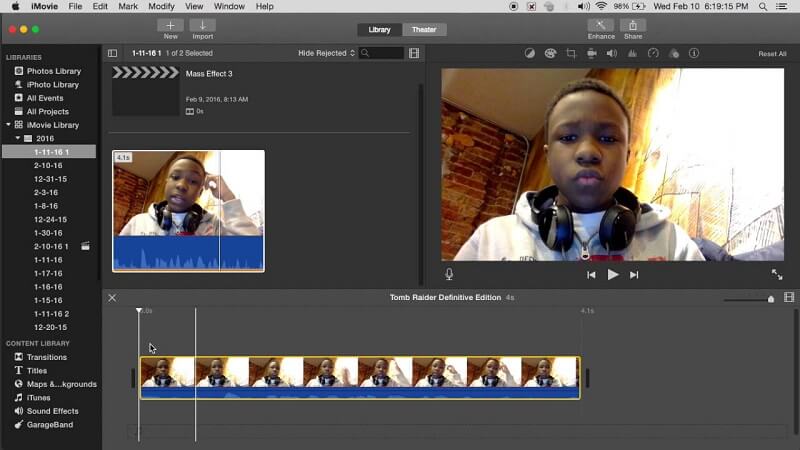
3. Sony Vegas Pro
หากคุณกำลังมองหาแอพที่เข้ากันได้กับอุปกรณ์ Windows ของคุณ คุณสามารถลองใช้ Sony Vegas Pro ได้ เป็นหนึ่งในซอฟต์แวร์ที่เร็วที่สุดที่คุณวางใจได้ในการสร้างวิดีโอตอบโต้ เครื่องมือนี้ปลุกความคิดสร้างสรรค์และจินตนาการของคุณเนื่องจากคุณสมบัติการแก้ไขขั้นสูง นั่นคือเหตุผลที่เหมาะสำหรับนักตัดต่อวิดีโอระดับแนวหน้ามากกว่า หากคุณคิดว่าทักษะของคุณสามารถนำทางโปรแกรมตัดต่อวิดีโอระดับมืออาชีพเพื่อแก้ไข vlog และสร้างวิดีโอตอบโต้ได้ เครื่องมือนี้เหมาะสำหรับคุณ
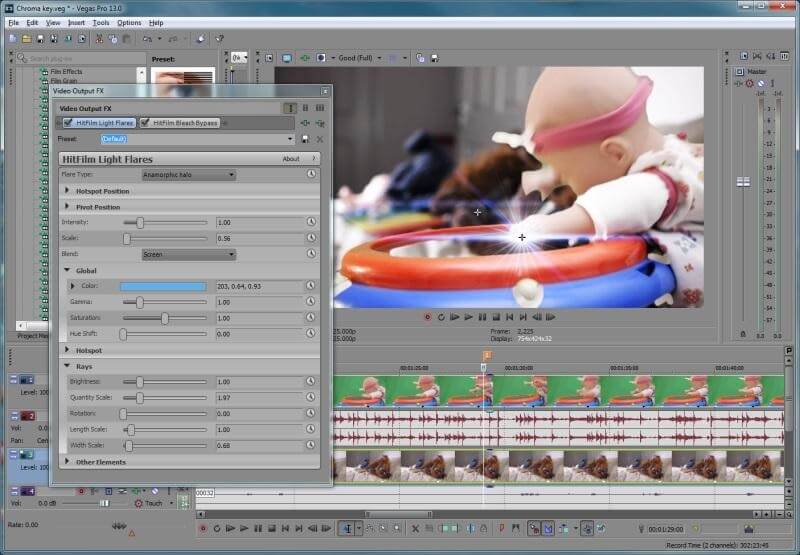
4. เปิดซอฟต์แวร์โฆษก (OBS)
เมื่อพูดถึงซอฟต์แวร์แก้ไขฟรีที่มีให้สำหรับ Windows, Mac และ Linux แล้ว Open Broadcaster Software คือซอฟต์แวร์ดังกล่าว เป็นโปรแกรมสำหรับบันทึกวิดีโอและสตรีมมิงแบบสด ดังนั้นจึงเหมาะอย่างยิ่งสำหรับนักเล่นเกมและ vloggers ที่ต้องการสร้างวิดีโอโต้ตอบเกี่ยวกับปัญหาที่กำลังเป็นที่นิยม และถึงแม้ว่ามันจะให้บริการฟรีแก่ผู้ใช้ แต่ก็ไม่ได้จำกัดพวกเขาในการใช้คุณสมบัติที่น่าทึ่ง อย่างไรก็ตาม หากคุณไม่ต้องการใช้เครื่องมือแก้ไข คุณอาจพบว่ามันซับซ้อนเนื่องจากเทคนิคและอินเทอร์เฟซที่สร้างขึ้นสำหรับนักตัดต่อระดับแนวหน้า
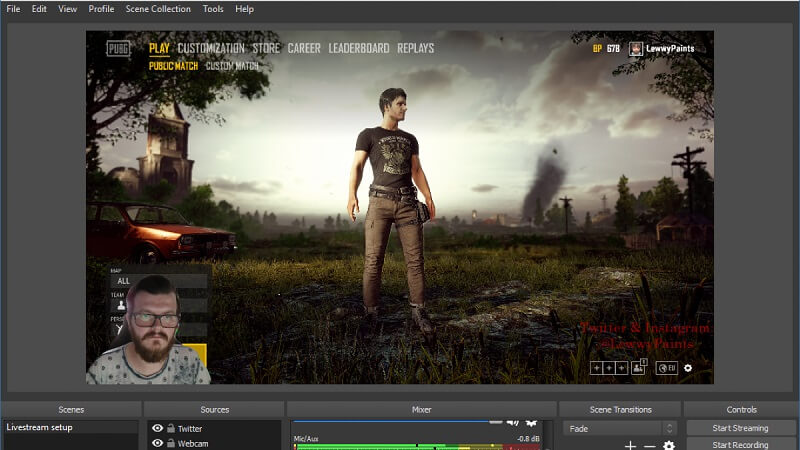
ส่วนที่ 3 วิธีการสร้างวิดีโอปฏิกิริยาบนเดสก์ท็อป
หากคุณเป็นมือใหม่และวางแผนที่จะสร้างวิดีโอแสดงปฏิกิริยาเป็นเนื้อหาของคุณ คุณสามารถทำตามขั้นตอนทีละขั้นตอนด้านล่าง เนื่องจากเราจะให้คำแนะนำเกี่ยวกับวิธีการสร้างวิดีโอแสดงปฏิกิริยาอย่างง่ายดาย
ขั้นตอนที่ 1: ดาวน์โหลดซอฟต์แวร์วิดีโอปฏิกิริยา
ไปที่หน้าอย่างเป็นทางการของ Vidmore Video Editor แล้วคลิกปุ่มดาวน์โหลดปุ่มใดปุ่มหนึ่ง หลังจากนั้น ติดตั้งซอฟต์แวร์และเปิดใช้งานบนอุปกรณ์ของคุณ
ขั้นตอนที่ 2: เพิ่มวิดีโอปฏิกิริยาที่บันทึกไว้ของคุณ
เปิด Vidmore Video Converter แล้วคลิกปุ่ม ภาพปะติด ที่ส่วนบนของหน้าจอ หลังจากที่คุณถูกนำไปที่ ภาพปะติด ส่วน เลือก แม่แบบ ที่คุณต้องการนำไปใช้กับวิดีโอปฏิกิริยาของคุณ หลังจากนั้นให้คลิกที่ บวก ไอคอนที่กึ่งกลางของแต่ละเลย์เอาต์และเลือกวิดีโอแสดงปฏิกิริยาของคุณ
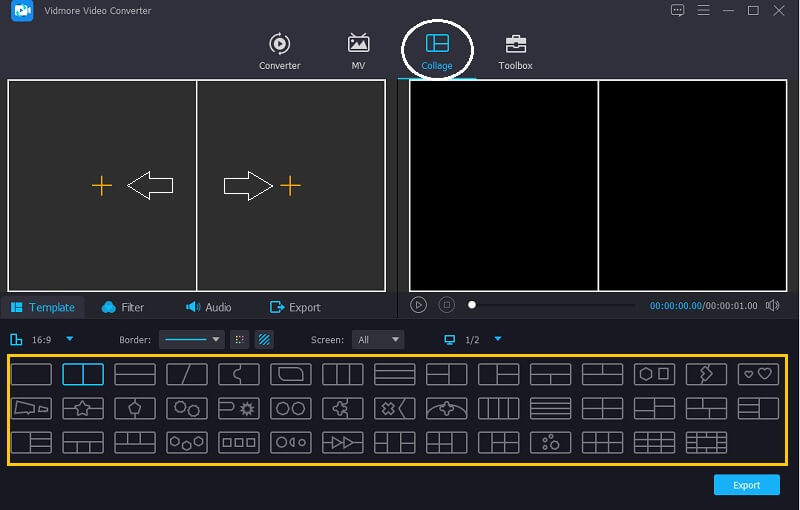
ขั้นตอนที่ 3: แก้ไขวิดีโอปฏิกิริยาของคุณ
หลังจากเพิ่มวิดีโอแสดงปฏิกิริยาของคุณแล้ว คุณสามารถปรับเปลี่ยนเอฟเฟกต์เพื่อเพิ่มชีวิตชีวาให้กับวิดีโอธรรมดาของคุณได้โดยคลิกไอคอน กรอง แท็บพร้อมกับ แม่แบบ ส่วน. หรือหากต้องการเน้นระดับเสียงของวิดีโอ คุณสามารถคลิก เสียง ใกล้กับ ฟิลเตอร์ แท็บ หรือถ้าคุณต้องการตัดหรือหมุนคลิป ให้คลิกแต่ละคลิปและเครื่องมือแก้ไขอื่นๆ ที่ปรากฏขึ้น
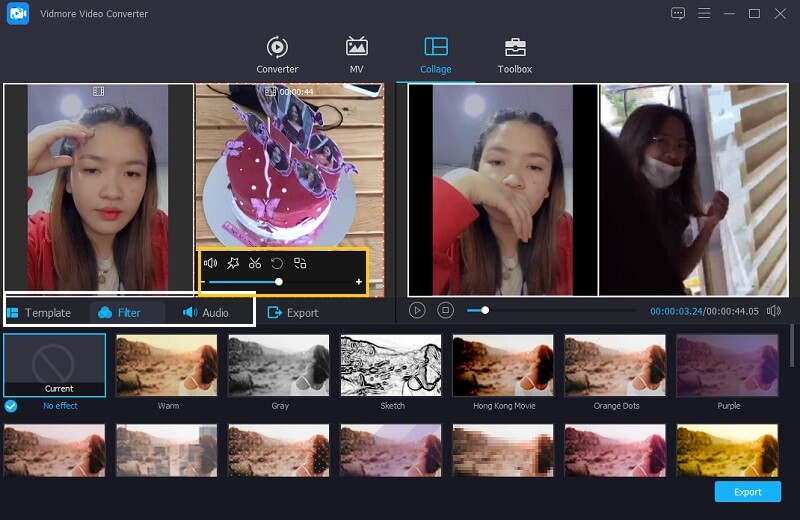
ขั้นตอนที่ 4: ส่งออกวิดีโอปฏิกิริยาของคุณ
เมื่อคุณพอใจกับผลลัพธ์แล้ว คุณสามารถคลิก ส่งออก จากนั้นคุณจะถูกนำไปที่หน้าถัดไปจากนั้นคลิกที่ เริ่มการส่งออก เพื่อให้ได้วิดีโอปฏิกิริยาของคุณสำเร็จใน ห้องสมุด.
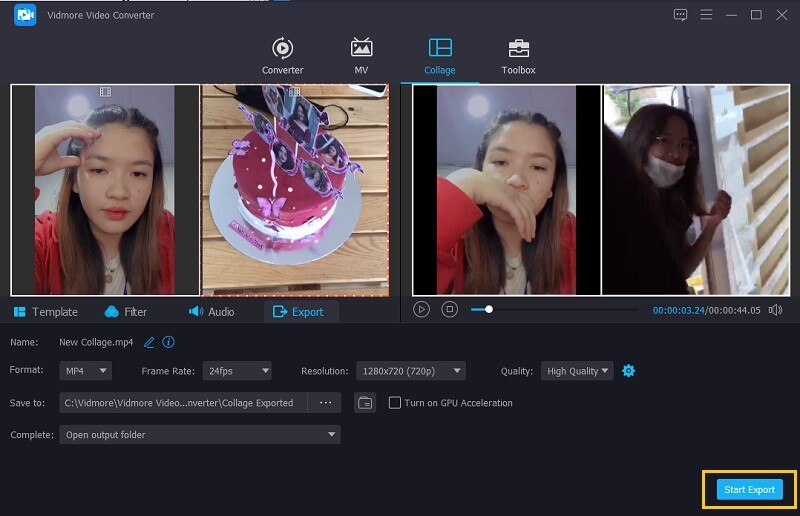
ส่วนที่ 4 คำถามที่พบบ่อยในการสร้างวิดีโอแสดงปฏิกิริยา
1. จะสร้างวิดีโอตอบโต้ที่ติดหูได้อย่างไร?
ปฏิกิริยาจะต้องเป็นภาพที่ชัดเจน หากคุณต้องการสร้างวิดีโอแสดงปฏิกิริยาที่น่าพึงพอใจ ในโลกที่สมบูรณ์แบบนี้คงจะสุดโต่ง อารมณ์และเสียงบนใบหน้าของผู้คนเมื่อพวกเขาพบกับสิ่งที่พวกเขารักหรือเกลียดอย่างยิ่งเป็นรากฐานของวิดีโอแสดงปฏิกิริยาที่ยอดเยี่ยม
2. การทำวิดีโอตอบโต้ถูกกฎหมายหรือไม่?
ด้วยเหตุนี้ วิดีโอแสดงปฏิกิริยาอาจละเมิดสิทธิ์การประพันธ์ที่ได้รับการคุ้มครองโดยพระราชบัญญัติลิขสิทธิ์ อย่างไรก็ตาม เนื่องจากวิดีโอตอบกลับมักวิจารณ์ แก้ไข หรือล้อเลียนวิดีโอเด่น จึงอาจมีการป้องกันการใช้งานที่เหมาะสม
3. วิดีโอแสดงปฏิกิริยาจะเพิ่มจำนวนผู้ติดตามของฉันหรือไม่
เนื่องจากวิดีโอแสดงปฏิกิริยาได้รับความนิยมอย่างมากบน YouTube ในขณะนี้ การคิดแนวคิดที่ชัดเจนจึงมีความสำคัญมากกว่า เนื่องจากแนวคิดที่ยอดเยี่ยมเพียงแนวคิดเดียวสามารถเพิ่มจำนวนผู้ติดตามของคุณได้อย่างรวดเร็ว
สรุป
โดยสรุป คุณจะได้เรียนรู้ผ่านโพสต์เหล่านี้ วิธีทำวิดีโอปฏิกิริยา ผ่านซอฟต์แวร์ที่ให้ไว้ข้างต้น เริ่มสร้างเนื้อหาของคุณเพื่อเพิ่มจำนวนผู้ติดตามของคุณ!